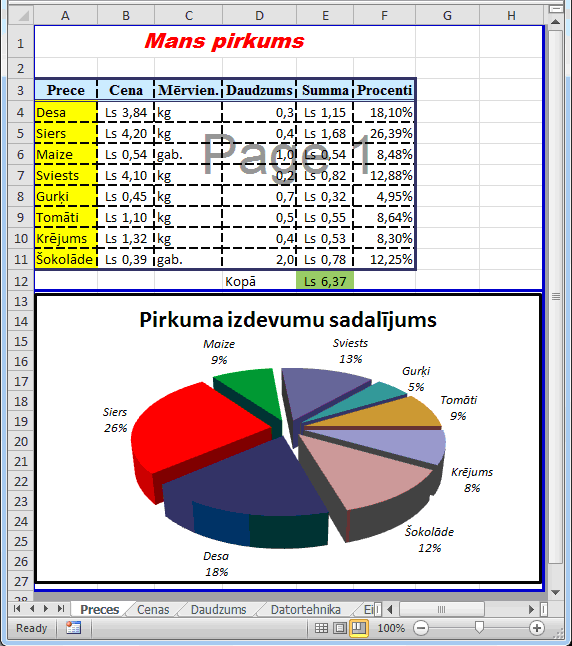Microsoft Excel 2010
11. DARBLAPAS NOFORMĒŠANA UN DRUKĀŠANA
11.2. Lappuses pārtraukuma līniju ievietošana un noņemšana
Ja tabula ir tik liela, ka aizņem vairākas lappuses, tās drukājot automātiski tiek sadalītas pa lappusēm (mainot darblapas parametrus, lappušu dalījuma vietās redzamas vertikālas un horizontālas pārtrauktas līnijas).
Arī pats lietotājs var norādīt vietu, kur atdalīt vienu drukājamo lappusi no otras. Šo līniju sauc par lappušu pārtraukuma līniju. To var iestatīt gan vertikālā, gan horizontālā virzienā.
Lai, piemēram, aplūkojamajā uzdevumā tabulu izdrukātu uz vienas lappuses, bet diagrammu – uz otras, ievieto lappuses pārtraukuma līniju:
- darblapā atlasa rindu (vai kolonnu), pirms kuras grib ievietot lappušu pārtraukuma līniju (piemērā rindu zem tabulas);
- lentes cilnes Page Layout lappuses grupas Page Setup sarakstā Breaks izvēlas komandu Insert Page Break:
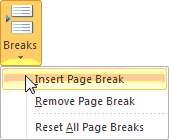
Lappuses pārtraukuma līniju var noņemt, lietojot komandu Remove Page Break. Ja šādas līnijas ievietotas vairākas, tās visas noņem ar komandu Reset All Page Breaks.
Pēc lappuses pārtraukuma līnijas ievietošanas pirms atlasītās rindas redzama pārtraukta horizontāla līnija (redzamas arī pašas lietotnes ievietotās vertikālās lappušu dalījuma līnijas):
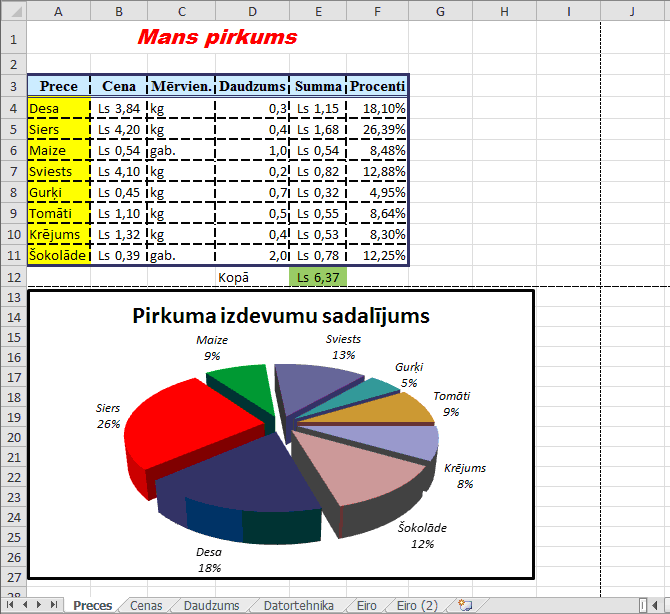
Lappušu pārtraukuma līniju rediģēšanai paredzēts speciāls lappušu pārtraukuma līniju skats (Page Break Preview). To var ieslēgt vairākos veidos, piemēram:
- piespiežot lentes cilnes View lappuses grupā Workbook Views pogu Page Break Preview:
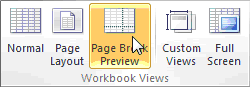
- lietojot skatu pārslēgšanas pogu lietotnes loga apakšējā daļā pa kreisi no tālummaiņas rīka:

Šajā skatā lapu pārtraukuma līnijas ir attēlotas ar zilām treknām līnijām. To atrašanās vietu var mainīt, pārvelkot tās ar peli. Lappušu pārtraukuma līniju skatā var veikt arī aprēķinus un noformēt tabulu vai diagrammu: